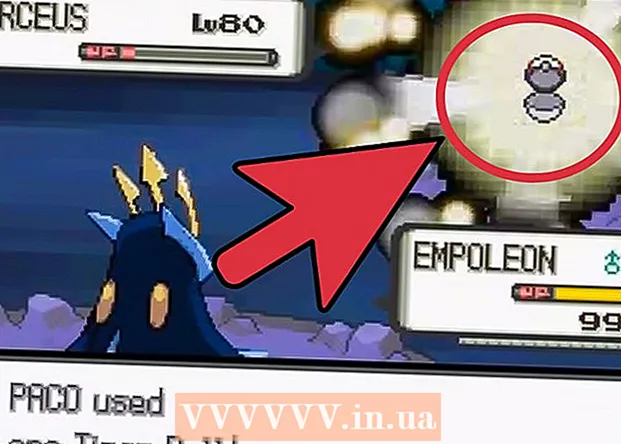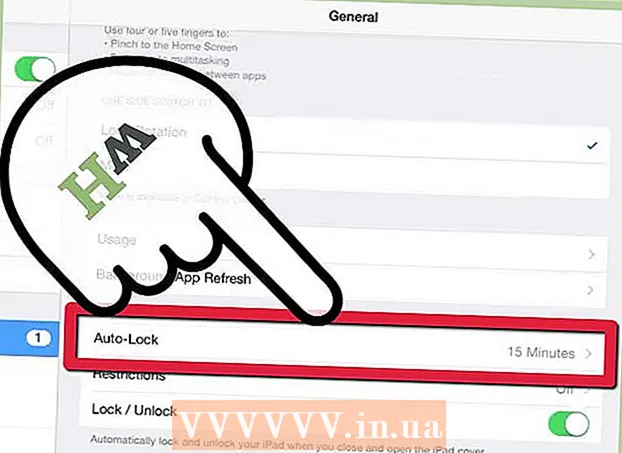Muallif:
John Pratt
Yaratilish Sanasi:
13 Fevral 2021
Yangilanish Sanasi:
24 Iyun 2024
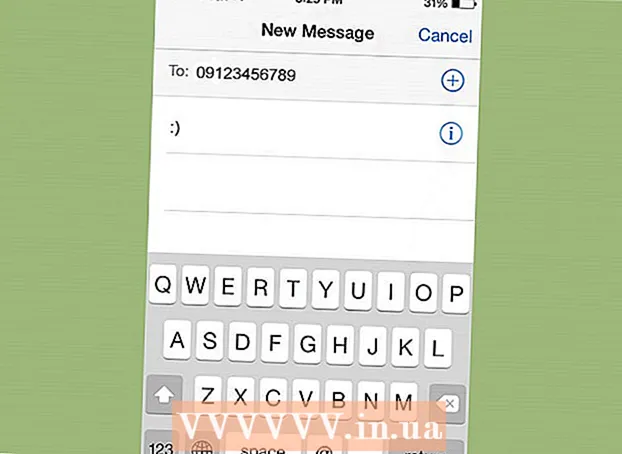
Tarkib
- Qadam bosish
- 5-usulning 1-usuli: iTunes zaxira nusxasidan foydalanish
- 5-dan 2-usul: iCloud-dan foydalanish
- 5-dan 3-usul: Uchinchi tomon dasturlaridan foydalanish
- 5-dan 4-usul: Uchinchi tomon dasturlarini iTunes zaxira nusxasi bilan birlashtirish
- 5-dan 5-usul: yordamida kontaktlarni tiklash Xabarlar ilovasi
- Maslahatlar
- Zaruriyatlar
IPhone-dan o'chirilgan matnli xabarlarni tiklash juda qiyin, ammo bu mumkin. Agar siz iTunes yoki iCloud orqali iPhone-ning zaxira nusxasini yaratgan bo'lsangiz, unda siz ushbu usuldan foydalanishingiz mumkin. Agar yo'q bo'lsa, o'chirilgan xabarlarni qaytarib olish uchun siz uchinchi tomon dasturidan foydalanishingiz kerak. Ushbu usullar haqida ko'proq bilish uchun o'qing.
Qadam bosish
5-usulning 1-usuli: iTunes zaxira nusxasidan foydalanish
 ITunes-da avtomatik sinxronlashni o'chirib qo'ying. ITunes-ni kompyuteringizda oching. ITunes menyusiga o'tib, Preferences-ni bosish orqali dasturni iPhone bilan avtomatik sinxronlashtirishni oldini oling. Ushbu oynada Qurilmalar-ni tanlang va "iPod, iPhone va iPad-ni avtomatik sinxronizatsiyasini oldini olish" yonidagi katakchani belgilang.
ITunes-da avtomatik sinxronlashni o'chirib qo'ying. ITunes-ni kompyuteringizda oching. ITunes menyusiga o'tib, Preferences-ni bosish orqali dasturni iPhone bilan avtomatik sinxronlashtirishni oldini oling. Ushbu oynada Qurilmalar-ni tanlang va "iPod, iPhone va iPad-ni avtomatik sinxronizatsiyasini oldini olish" yonidagi katakchani belgilang. - Agar siz ushbu parametrni yoqmasangiz, telefonni kompyuteringizga ulab qo'yishingiz bilanoq, iPhone va iTunes bir-biri bilan sinxronlashadi. Agar shunday bo'ladigan bo'lsa, bu sizning xabarlaringizni olishiga to'sqinlik qilishi mumkin.
 IPhone-ni kompyuteringizga ulang. IPhone-ni kompyuterga ulash uchun USB kabelidan foydalaning. Davom etishdan oldin kompyuteringizga bir lahzada yangi qurilmani tanib olishga ruxsat bering.
IPhone-ni kompyuteringizga ulang. IPhone-ni kompyuterga ulash uchun USB kabelidan foydalaning. Davom etishdan oldin kompyuteringizga bir lahzada yangi qurilmani tanib olishga ruxsat bering. - Odatda, iPhone USB kabeli bilan ta'minlanadi. Ya'ni, agar siz yangi iPhone sotib olgan bo'lsangiz yoki qurilmani ishonchli manbadan sotib olgan bo'lsangiz. AC adapterni kabeldan uzing va haqiqiy USB kabelni kompyuterga ulang.
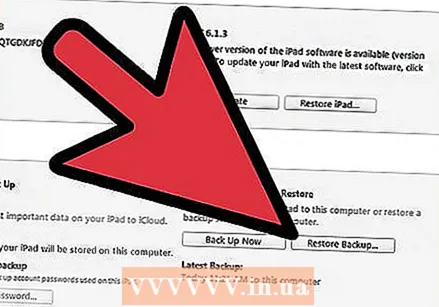 IPhone-ni zaxira nusxasidan tiklang. Buning eng oson usuli - Arxiv tugmachasini bosish, so'ngra Qurilmalar-ni tanlash. U erdan "Zaxiradan tiklash:" parametrini tanlang.
IPhone-ni zaxira nusxasidan tiklang. Buning eng oson usuli - Arxiv tugmachasini bosish, so'ngra Qurilmalar-ni tanlash. U erdan "Zaxiradan tiklash:" parametrini tanlang. - Qurilmani ko'rib chiqish yorlig'ini ochishni ham tanlashingiz mumkin. Buning uchun ekranning yuqori o'ng burchagidagi qurilmaning nomini bosing. Shuningdek, "Ko'rish" menyusini bosishingiz va keyin "Yon panelni ko'rsatish" tugmachasini bosishingiz mumkin (agar yon panel paydo bo'lsa, "Qurilmalar" bo'limi ostida "iPhone" ni bosishingiz mumkin). Umumiy ko'rinish yorlig'i ochilganda, "Zaxiradan tiklash:" tugmasini bosing.
- Agar sizda iTunes 10.7 yoki undan yuqori versiyasi bo'lsa, yon paneldagi qurilmada o'ng tugmasini bosing (yoki bosish tugmachasini bosing) va "Zaxiradan tiklash:" -ni tanlang.
- Eslatma: ushbu usul faqat iPhone-ning zaxira nusxasini iTunes orqali yaratganingizda ishlaydi.
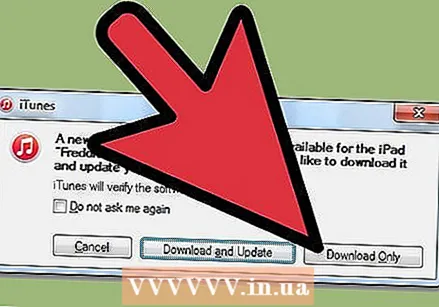 Tarkibni iPhone-ga yuklab olishga ruxsat bering. Bu bir necha daqiqa davom etishi mumkin. Jarayon tugagandan so'ng, iPhone so'nggi zaxiradagi versiyasiga tiklanadi.
Tarkibni iPhone-ga yuklab olishga ruxsat bering. Bu bir necha daqiqa davom etishi mumkin. Jarayon tugagandan so'ng, iPhone so'nggi zaxiradagi versiyasiga tiklanadi. - Eslatma: Buning yordamida iPhone-dan so'nggi zaxira nusxasidan so'ng qo'shilgan ma'lumotlar o'chib ketadi.
5-dan 2-usul: iCloud-dan foydalanish
 IPhone-ni o'chirib tashlang. Siz buni Sozlamalar menyusiga o'ting va keyin Umumiy-ni tanlang. "Nolga o'rnatish" -ni tanlang, so'ng "Barcha tarkib va sozlamalarni o'chirish".
IPhone-ni o'chirib tashlang. Siz buni Sozlamalar menyusiga o'ting va keyin Umumiy-ni tanlang. "Nolga o'rnatish" -ni tanlang, so'ng "Barcha tarkib va sozlamalarni o'chirish". - Bu sizning iPhone-dagi barcha ma'lumotlarni o'chirib tashlaydi. IPhone-ning tarkibi iCloud-da saqlangan ma'lumotlar bilan almashtiriladi. Oxirgi yaratilgan zaxira nusxasidan so'ng qo'shilgan ma'lumotlar iPhone-dan o'chiriladi.
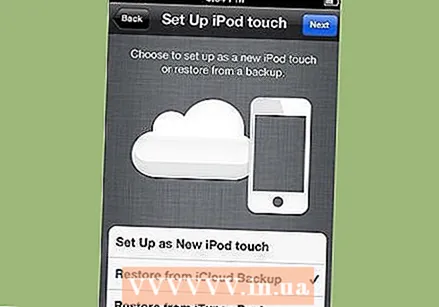 "ICloud zaxira nusxasini tiklash" parametrini tanlang. Agar siz iPhone-ning tarkibini o'chirib tashlagan bo'lsangiz, qurilma telefonni yangi telefon sifatida sozlash yoki zaxira nusxasidan tiklashni xohlaysizmi, deb so'raydi. "ICloud zaxirasini tiklash" parametrini tanlang.
"ICloud zaxira nusxasini tiklash" parametrini tanlang. Agar siz iPhone-ning tarkibini o'chirib tashlagan bo'lsangiz, qurilma telefonni yangi telefon sifatida sozlash yoki zaxira nusxasidan tiklashni xohlaysizmi, deb so'raydi. "ICloud zaxirasini tiklash" parametrini tanlang. - Sizdan AppleID va parolingizni kiritishingiz so'raladi. So'ralganda, tiklash jarayonini boshlash uchun buni bajaring.
- Eslatma: ushbu usul faqat iPhone-ning zaxira nusxasini iCloud orqali o'rnatganingizda ishlaydi.
 Tarkibni iPhone-ga yuklab olishga ruxsat bering. Endi sizning iPhone-ni qayta yoqadi. Bu bir necha daqiqa davom etishi mumkin. Jarayon tugagandan so'ng, iPhone so'nggi iCloud zaxira nusxasiga tiklanadi.
Tarkibni iPhone-ga yuklab olishga ruxsat bering. Endi sizning iPhone-ni qayta yoqadi. Bu bir necha daqiqa davom etishi mumkin. Jarayon tugagandan so'ng, iPhone so'nggi iCloud zaxira nusxasiga tiklanadi. - Avval sozlamalaringiz va hisoblaringiz tiklanadi. Shundan so'ng, har qanday sotib olingan qismlar (masalan, musiqa, filmlar, ilovalar, kitoblar va boshqalar) va boshqa tarkib (shu jumladan sizning SMS xabarlaringiz) tiklanadi.
- Ma'lumotlar tiklanayotganda iPhone-ni quvvat manbaiga ulang. Shu tarzda siz batareyangizning ko'p qismini yo'qotmaysiz.
- Hisobingizni to'liq tiklash uchun sizga AppleID va parolingizni bir necha marta kiritishingiz kerak bo'lishi mumkin.
- Qayta tiklash jarayoni tugallanganligini Sozlamalar-ga va keyin iCloud-ga o'ting. U erdan Saqlash va Zaxira nusxasini tanlang.
5-dan 3-usul: Uchinchi tomon dasturlaridan foydalanish
 Ma'lumotlarni tiklash dasturini yuklab oling, o'rnating va oching. Bunday dasturni Internet orqali qidiring yoki yuklab olish uchun ishlab chiquvchining saytiga o'ting. Yuklab olingandan so'ng siz o'rnatish tartibini boshlashingiz mumkin. Yangi dasturni kompyuteringizga o'rnatish uchun ekrandagi ko'rsatmalarga amal qiling.
Ma'lumotlarni tiklash dasturini yuklab oling, o'rnating va oching. Bunday dasturni Internet orqali qidiring yoki yuklab olish uchun ishlab chiquvchining saytiga o'ting. Yuklab olingandan so'ng siz o'rnatish tartibini boshlashingiz mumkin. Yangi dasturni kompyuteringizga o'rnatish uchun ekrandagi ko'rsatmalarga amal qiling. - O'rnatish jarayoni tugagandan so'ng yangi dasturni oching.
- Agar ilgari hech qachon iPhone-ning zaxira nusxasini yaratmagan bo'lsangiz, bu yagona haqiqiy variant ekanligini tushunib oling.
- U erda bunday dasturlar juda ko'p. Ko'pchilik, ammo to'liq funksiyadan foydalanish uchun siz to'lashingiz kerak. Biroq, siz tez-tez bepul sinov versiyasini yuklab olishingiz mumkin.
 IPhone-ni kompyuteringizga ulang. IPhone-ni kompyuterga ulash uchun USB kabelidan foydalaning. Davom etishdan oldin yangi qurilma tanilganligiga ishonch hosil qiling.
IPhone-ni kompyuteringizga ulang. IPhone-ni kompyuterga ulash uchun USB kabelidan foydalaning. Davom etishdan oldin yangi qurilma tanilganligiga ishonch hosil qiling. - Agar siz yangi iPhone yoki ishonchli manbadan ikkinchi qo'l iPhone sotib olgan bo'lsangiz, u USB kabeli bilan ta'minlanadi. Bu siz iPhone zaryadlash uchun ishlatadigan kabel bilan bir xil simi bo'lishi mumkin. Bunday holda, ulanish uchun kuch adapterini o'chirib qo'yishingiz va haqiqiy USB kabelidan foydalanishingiz kerak bo'ladi.
 IPhone-ni DFU rejimiga qo'ying. DFU (Device Firmware Update) rejimi telefonni to'liq o'chiradi va tiklash jarayoniga tayyorlanadi.
IPhone-ni DFU rejimiga qo'ying. DFU (Device Firmware Update) rejimi telefonni to'liq o'chiradi va tiklash jarayoniga tayyorlanadi. - IPhone-da "Uy" va "Quvvat" tugmachalarini bir vaqtning o'zida bosib ushlab turing. Buni taxminan 10 soniya ushlab turishingiz kerak.
- "Quvvat" tugmachasini qo'yib yuboring, ammo "Uy" tugmachasini qo'shimcha 10 soniya bosib turing. Tugatgandan so'ng, Apple logotipi paydo bo'lishi kerak.
 IPhone-ni skanerlang. Ba'zi ma'lumotlarni tiklash dasturlari darhol iPhone-ni skanerdan o'tkazadi. Agar yo'q bo'lsa, "Scan boshlash" tugmasini bosish orqali qo'lda skanerlashni majburlashingiz mumkin.
IPhone-ni skanerlang. Ba'zi ma'lumotlarni tiklash dasturlari darhol iPhone-ni skanerdan o'tkazadi. Agar yo'q bo'lsa, "Scan boshlash" tugmasini bosish orqali qo'lda skanerlashni majburlashingiz mumkin. - Ba'zi dasturiy ta'minot faqat matnli xabarlarni qidiradi. Boshqa dasturlar barcha ma'lumotlarni qidiradi.
- Agar siz iPhone-dan matnli xabarlarni o'chirsangiz ham, ular butunlay yo'qolmaydi. Ma'lumotlarga kirishingiz mumkin bo'lgan usul o'chirildi, ma'lumotlar hali ham iPhone-da yashiringan joyda yashiringan. Ushbu dasturlar sizning iPhone-ni skanerlashi, etishmayotgan ma'lumotlarni topishi va sizga yana kirish huquqini berishi mumkin.
- Ushbu jarayon bir necha soniyadan bir necha daqiqagacha davom etadi, bu qancha ma'lumotlarni qidirish kerakligiga bog'liq.
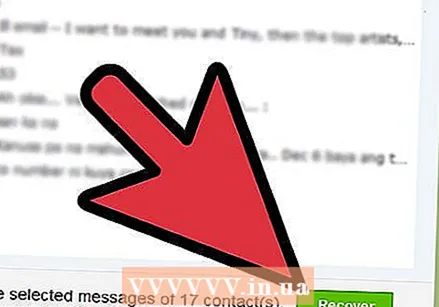 O'chirilgan matnli xabarlarni tanlang va saqlang. Kompyuteringizdagi ma'lumotlarni tiklash dasturi endi qurilmada o'chirilgan matnli xabarlarning ro'yxatini keltiradi. Qayta tiklamoqchi bo'lgan xabarlarning xabarlari yonidagi katakchalarni belgilang. Tugatgandan so'ng, ekranning pastki qismidagi "Qayta tiklash" tugmasini bosing.
O'chirilgan matnli xabarlarni tanlang va saqlang. Kompyuteringizdagi ma'lumotlarni tiklash dasturi endi qurilmada o'chirilgan matnli xabarlarning ro'yxatini keltiradi. Qayta tiklamoqchi bo'lgan xabarlarning xabarlari yonidagi katakchalarni belgilang. Tugatgandan so'ng, ekranning pastki qismidagi "Qayta tiklash" tugmasini bosing. - Ushbu tugmani bosgandan so'ng siz ma'lumotni qayerda saqlamoqchisiz deb so'raladi. Siz ma'lumotlarni to'g'ridan-to'g'ri iPhone-ga tiklay olmaysiz.
- Ushbu dasturlarning aksariyati har bir matnli xabarni qayta tiklashdan oldin ularni alohida ko'rib chiqishga imkon beradi. Shu tarzda siz qayta tiklanadigan xabarlar aslida tiklashni xohlagan xabarlar ekanligiga ishonch hosil qilasiz.
 Tarkibni kompyuteringizga yuklab olishga ruxsat bering. Bir necha daqiqadan so'ng, dastur sizning iPhone-dan matnli xabarlarni kompyuteringizdagi kerakli joyga o'tkazgan bo'lar edi. U erda siz ularni muammosiz ko'rishingiz mumkin.
Tarkibni kompyuteringizga yuklab olishga ruxsat bering. Bir necha daqiqadan so'ng, dastur sizning iPhone-dan matnli xabarlarni kompyuteringizdagi kerakli joyga o'tkazgan bo'lar edi. U erda siz ularni muammosiz ko'rishingiz mumkin. - Ishingiz tugagach, iPhone-ni chiqarib oling. DFU rejimidan chiqish uchun "Asosiy" va "Quvvat" tugmalarini bir vaqtning o'zida Apple logotipi paydo bo'lguncha bosing.
5-dan 4-usul: Uchinchi tomon dasturlarini iTunes zaxira nusxasi bilan birlashtirish
 Ma'lumotlarni tiklash dasturini yuklab oling, o'rnating va oching. Bunday dasturni Internet orqali qidiring yoki yuklab olish uchun ishlab chiquvchining saytiga o'ting. Yuklab olingandan so'ng siz o'rnatish tartibini boshlashingiz mumkin. Yangi dasturni kompyuteringizga o'rnatish uchun ekrandagi ko'rsatmalarga amal qiling.
Ma'lumotlarni tiklash dasturini yuklab oling, o'rnating va oching. Bunday dasturni Internet orqali qidiring yoki yuklab olish uchun ishlab chiquvchining saytiga o'ting. Yuklab olingandan so'ng siz o'rnatish tartibini boshlashingiz mumkin. Yangi dasturni kompyuteringizga o'rnatish uchun ekrandagi ko'rsatmalarga amal qiling. - ITunes-ning zaxira nusxasi bo'lmagan holda ishlaydigan ushbu dasturning aksariyati iTunes-ning zaxira nusxasi bilan ishlaydi.
- O'rnatish jarayoni tugagandan so'ng yangi dasturiy ta'minotni oching.
- U erda bunday dasturlar juda ko'p. Ko'pchilik, ammo to'liq funksiyadan foydalanish uchun siz to'lashingiz kerak. Biroq, siz tez-tez bepul sinov versiyasini yuklab olishingiz mumkin.
 IPhone-ning zaxira nusxasini qidiring. Dasturni ochganingizdan so'ng, u avtomatik ravishda kompyuteringizda iTunes zaxira nusxasini topishi kerak. Uni tanlang va interfeysda "Scan" yoki "Scan Start" -ni bosing.
IPhone-ning zaxira nusxasini qidiring. Dasturni ochganingizdan so'ng, u avtomatik ravishda kompyuteringizda iTunes zaxira nusxasini topishi kerak. Uni tanlang va interfeysda "Scan" yoki "Scan Start" -ni bosing. - Shuni esda tutingki, bu sizning kompyuteringizda iTunes zaxira nusxasi saqlangan taqdirdagina ishlaydi.
- Ushbu dasturlar kompyuteringizda iTunes-ning eng so'nggi zaxira nusxasini topishi kerak. Siz iPhone-ni kompyuteringizga ulashingiz shart emas.
- Agar bir nechta zaxira nusxalari topilsa, to'g'risini tanlaganingizga ishonch hosil qiling.
 O'chirilgan matnli xabarlarni tanlang va saqlang. Skanerlashdan so'ng, dastur aniqlangan ma'lumotlar bilan oynani ko'rsatishi kerak. Qayta tiklamoqchi bo'lgan xabarlar yonidagi katakchalarni belgilang va "Qayta tiklash" tugmasini bosing.
O'chirilgan matnli xabarlarni tanlang va saqlang. Skanerlashdan so'ng, dastur aniqlangan ma'lumotlar bilan oynani ko'rsatishi kerak. Qayta tiklamoqchi bo'lgan xabarlar yonidagi katakchalarni belgilang va "Qayta tiklash" tugmasini bosing. - Ushbu tugmani bosganingizda, fayllarni kompyuteringizdan qaysi joyga tiklashni so'raydi.
- Topilgan ma'lumotlar faqat matnli xabarlardan iborat bo'lishi mumkin, shuningdek, matnli xabarlarning kombinatsiyasini va boshqa ma'lumotlarni o'z ichiga olishi mumkin.
- Odatda xabarlarni qaytarishdan oldin ularni oldindan ko'rib chiqishingiz mumkin.
 Tarkibni kompyuteringizga yuklab olishga ruxsat bering. Tugatgandan so'ng, xabarlar sizning kompyuteringizda xabarlar tarkibida saqlanadi, shuningdek boshqa ma'lumotlar bilan birga saqlanadi: telefon raqamlari, vaqtlari va sanalari haqida o'ylang va hokazo.
Tarkibni kompyuteringizga yuklab olishga ruxsat bering. Tugatgandan so'ng, xabarlar sizning kompyuteringizda xabarlar tarkibida saqlanadi, shuningdek boshqa ma'lumotlar bilan birga saqlanadi: telefon raqamlari, vaqtlari va sanalari haqida o'ylang va hokazo.
5-dan 5-usul: yordamida kontaktlarni tiklash Xabarlar ilovasi
 Xabarlar belgisini bosing.
Xabarlar belgisini bosing. Oyna ochilganda, "Yangi xabar" belgisini bosing.
Oyna ochilganda, "Yangi xabar" belgisini bosing. O'chirilgan kontakt nomini "Kimga:" ga kiriting'maydon.
O'chirilgan kontakt nomini "Kimga:" ga kiriting'maydon. 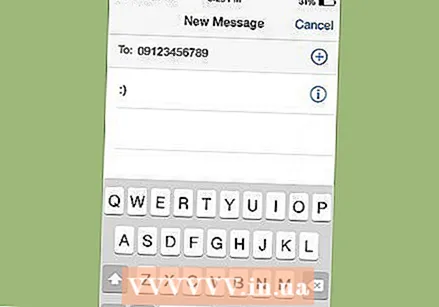 Ma'lumot katta ehtimol bilan paydo bo'ladi, hatto u kishi endi sizning kontaktlar ro'yxatida bo'lmasa ham.
Ma'lumot katta ehtimol bilan paydo bo'ladi, hatto u kishi endi sizning kontaktlar ro'yxatida bo'lmasa ham.
Maslahatlar
- IPhone-ni iTunes yoki iCloud-ga zaxiralash har doim va keyin. Shu tarzda o'zingizning iPhone-dan yo'qolgan yoki o'chirilgan ma'lumotlarni topishni osonlashtirasiz.
Zaruriyatlar
- IPhone
- USB kabeli
- Kompyuter
- Ma'lumotlarni tiklash dasturi